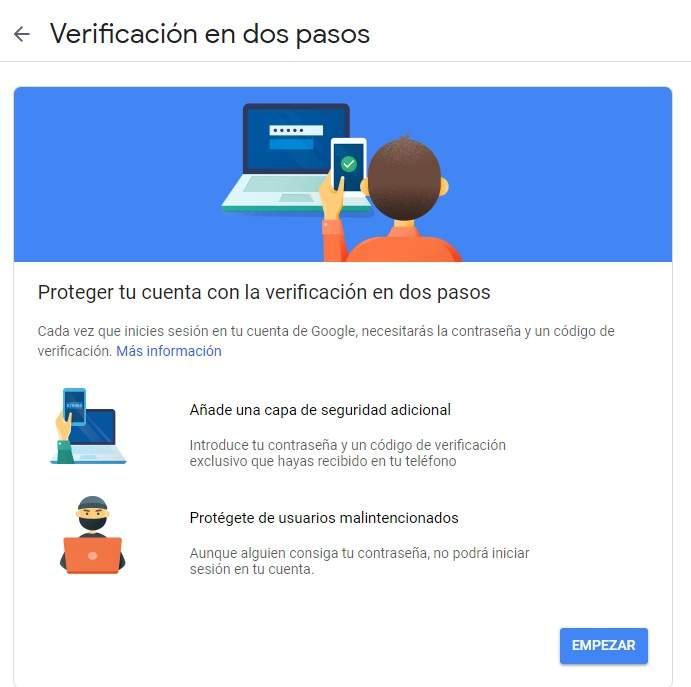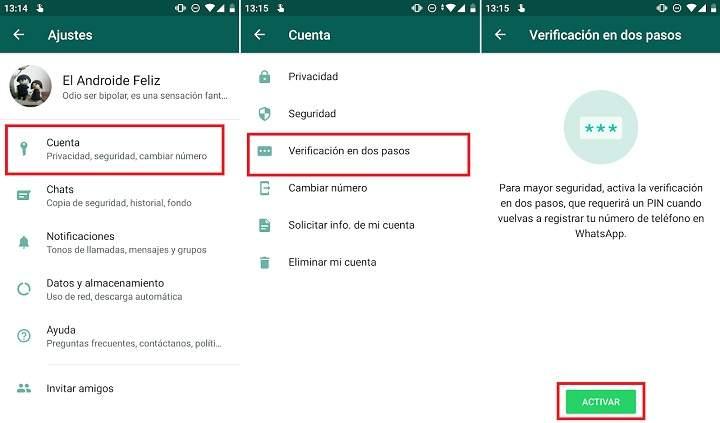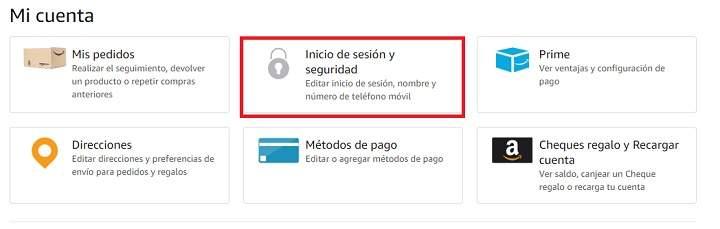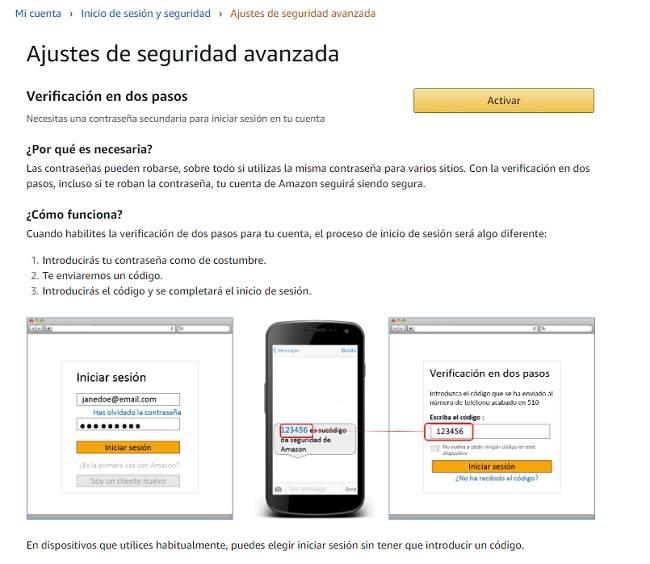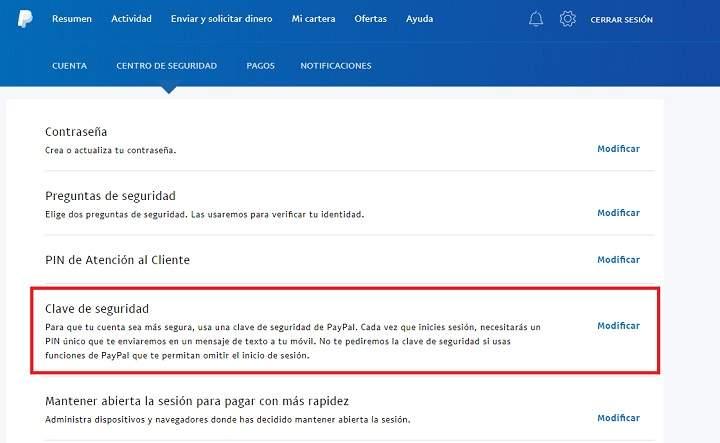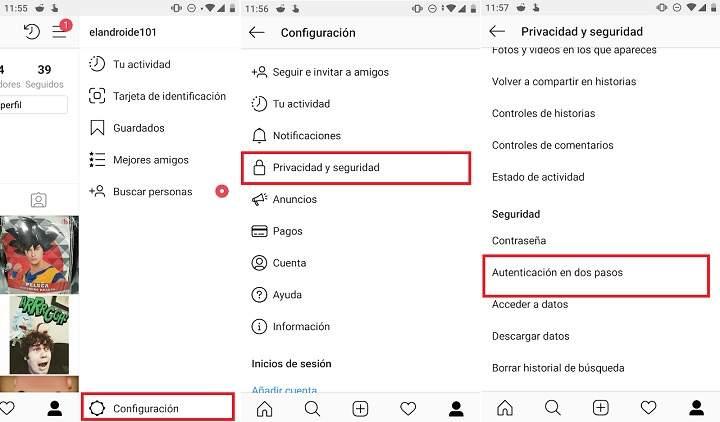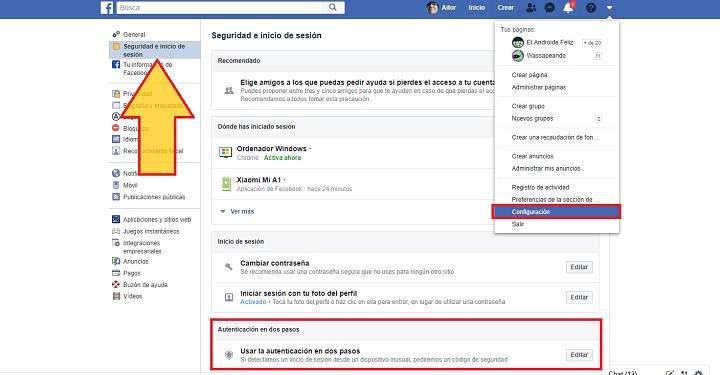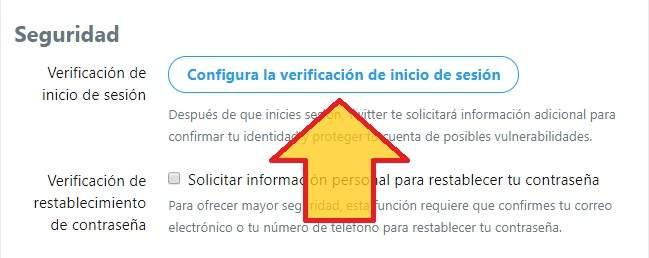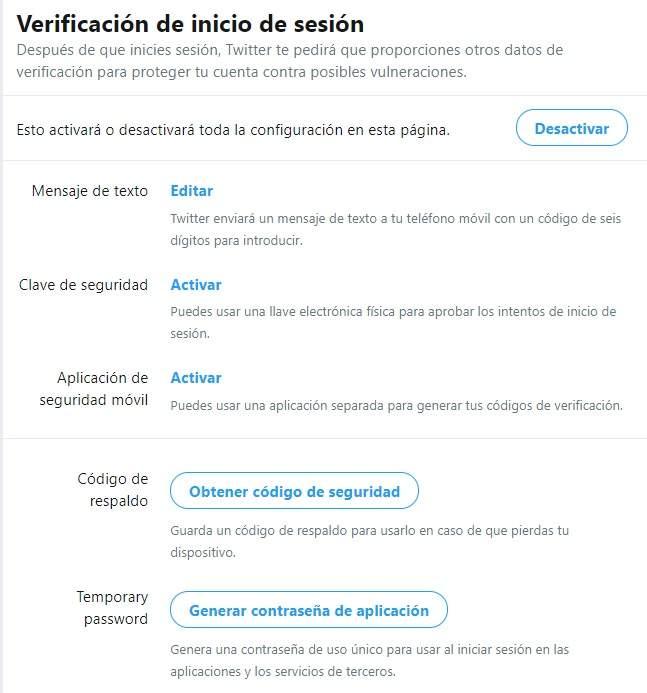Cualquier cuenta de cualquier servicio en Internet es susceptible de ser hackeada. Por eso, es importante añadir una capa extra de seguridad en nuestras cuentas mediante técnicas como la verificación en 2 pasos. Eso no va a hacer que sean imposibles de hackear, pero sí que se lo vamos a poner mucho más difícil a los malhechores.
La verificación en dos pasos, también conocida como “autentificación en 2 pasos” básicamente consiste en añadir un segundo método de identificación. Normalmente implica añadir un número de teléfono o cuenta de correo adicional. Así, para poder completar cualquier inicio de sesión, además de la contraseña será necesario introducir un código numérico que normalmente es enviado en formato SMS a nuestro teléfono.
Cómo activar la autenticación en 2 pasos en los principales servicios web (Facebook, Instagram, WhatsApp, Google y otros)
Cada app o servicio tiene su propio proceso para activar la autentificación en dos pasos, por lo que resultaría imposible enumerar aquí todos ellos. Lo que sí podemos hacer es echar un vistazo a los más importantes, que al final son los que más utilizamos la mayoría de usuarios en nuestro día a día, y así nos quitamos un pequeño peso de encima.
Google (YouTube, Gmail, Google Maps etc.)
Para configurar la autentificación en 2 pasos en todas nuestras cuentas de Google solo tenemos que entrar AQUÍ. Pulsamos sobre el botón azul que dice “Empieza” y seguimos las indicaciones paso a paso.
Una vez hemos introducido un número de teléfono, podremos solicitar el envío de un SMS o una llamada de teléfono para recibir el código de verificación. Una vez hecho esto, podremos recibir notificaciones de “SI/NO” cada vez que alguien intenta iniciar sesión o configurar una llave de seguridad USB.
También podremos crear “códigos offline” de un solo uso para iniciar sesión en cualquier momento y lugar.
En el caso de WhatsApp debemos ir hasta “Ajustes -> Cuenta -> Verificación en dos pasos” y pulsar sobre “Activar”. Al igual que el resto, podemos introducir nuestro número de teléfono o usar una dirección de email como método de verificación adicional.
Es importante usar una dirección de email, ya que si no recordamos el PIN, no podremos volver a iniciar sesión hasta pasados 7 días.
Amazon
Es importante tener una buena seguridad en aplicaciones web importantes, especialmente si se trata de una tienda online donde podemos hacer compras y gastar dinero real.
En el caso de Amazon, una vez hemos iniciado sesión vamos a “Cuentas y listas”. Desde aquí, clicamos en “Inicio de sesión y seguridad” y pulsamos sobre el botón de editar en “Ajustes de seguridad avanzada”.
Desde aquí podremos activar la verificación en dos pasos pulsando sobre el botón amarillo de “Activar”. Una vez configurado podemos permitir el inicio de sesión en nuestros dispositivos habituales o generar códigos para iniciar sesión vía app.
Paypal
Para activar la doble verificación en Paypal debemos iniciar sesión y pulsar sobre la rueda dentada de configuración ubicada en el margen superior derecho. Desde aquí accederemos a los ajustes de nuestra cuenta.
En el caso de Paypal la autentificación en dos pasos se llama de forma distinta. Debemos desplazarnos hasta “Centro de seguridad” y pulsar sobre el apartado “Clave de seguridad”. De esta forma, podremos añadir un número de teléfono para recibir un PIN de seguridad vía SMS cada vez que queramos iniciar sesión.
Aunque Instagram permite iniciar sesión desde un navegador web, para activar la Ve2P (verificación en 2 pasos) tendremos que hacerlo desde la app para móviles. Primero vamos hasta nuestro perfil y pulsamos sobre el menú de hamburguesa –icono con 3 líneas horizontales- ubicado en el margen superior derecho.
Para activar la doble autentificación vamos a “Configuración -> Privacidad y seguridad” y seleccionamos “Autenticación en 2 pasos”.
Para activar la verificación en 2 pasos en Facebook podemos pulsar directamente AQUÍ o acceder desde el menú de ajustes en “Configuración -> Seguridad e Inicio de sesión”. Dentro de la opción “Autenticación en dos pasos” tendremos la posibilidad de registrar nuestro número de teléfono para recibir un código cada vez que iniciamos sesión. También podemos solicitar que Facebook nos envíe una notificación push para validar o denegar cualquier inicio de sesión con nuestra cuenta.
Desde aquí también podremos configurar una llave electrónica de seguridad para iniciar sesión por USB o NFC, o generar un código de recuperación por si estamos de viaje y no tenemos cobertura en el teléfono.
Desde la foto de tu avatar, tanto en la versión móvil como desde el navegador, pulsamos sobre “Configuración y privacidad”. Aquí, pinchamos en “Configura la verificación de inicio de sesión”.
Una vez configurada la verificación en dos pasos, podremos realizar nuevos ajustes como añadir una llave de seguridad electrónica, generar códigos de verificación mediante una app separada u obtener códigos de respaldo y contraseñas temporales que caducan después de una hora.
Microsoft
Una vez hemos iniciado sesión en nuestra cuenta de Microsoft vamos hasta el menú de “Ajustes de seguridad”. Desde aquí podremos activar la verificación en dos pasos de una forma similar a la del resto de servicios que acabamos de comentar.
Al igual que Google y Facebook, Microsoft también permite crear códigos de acceso de un solo uso para cuando no podamos hacer uso de nuestro teléfono móvil para validarnos.
Dropbox
Desde la versión web de Dropbox hacemos clic sobre nuestro avatar de perfil y vamos hasta “Ajustes -> Seguridad”. Hacemos scroll y bajamos hasta encontrar el apartado dedicado a la autenticación en 2 pasos. La activamos e introducimos un número de teléfono para verificar nuestros inicios de sesión.
Apple
Los de Cupertino ofrecen la verificación en dos pasos a partir de iOS 9 y macOS X El Capitan.
iOS
Dependiendo de la versión de iOS que utilice nuestro iPhone deberemos seguir los siguientes pasos:
iOS 10.3 o superior: Para activar la doble verificación en nuestro Apple ID vamos a “Ajustes -> Tu nombre -> Contraseña y Seguridad”. Desde aquí podemos configurar nuestra cuenta para recibir un mensaje de texto con un código cada vez que iniciamos sesión.
iOS 10.2 o inferior: Los ajustes se encuentran en “iCloud -> Tu Apple ID -> Contraseña y Seguridad”.
macOS
Hacemos clic sobre el icono de Apple en el margen superior izquierdo de la pantalla y vamos hasta “Preferencias del sistema -> iCloud -> Detalles de la cuenta”. Si pulsamos sobre “Seguridad” veremos un nuevo menú para activar la verificación en 2 pasos.
Aplicaciones de autenticación
Si queremos añadir una nueva capa de seguridad a nuestros inicios de sesión en otras apps y servicios es recomendable usar apps de autenticación. Este tipo de herramientas nos permiten recibir códigos de verificación sin necesidad de tener cobertura para llamadas, solo con una conexión a Internet.
Algunas de las soluciones más populares en este ámbito son Authy y Google Authenticator.
Authy 2-Factor Authentication (Free, Google Play) →
El proceso en este tipo de aplicaciones es más o menos parecido a lo que hemos visto hasta ahora. Por cada cuenta que queremos añadir escaneamos un código QR que queda asociado a esa cuenta. La próxima vez que queremos iniciar sesión solo tenemos que entrar en la app y tomar nota del código numérico que desbloquea el filtro de seguridad adicional que hemos establecido.
Fuente: este post proviene de El Androide Feliz, donde puedes consultar el contenido original.
¿Vulnera este post tus derechos? Pincha aquí.
Creado: